Windows10にMicrosoft サポート/回復アシスタントをダウンロード・インストールする方法を紹介します。officeのアンインストール
Microsoft サポート/回復アシスタント
Microsoft サポート/回復アシスタントは、テストを実行することで問題点を見つけ出し、特定された問題に対する最適なソリューションを提供します。 現在、Office、Microsoft 365、または Outlook の問題を修正することができます。 サポート/回復アシスタント で問題を解決できない場合には、解決のための次の手順が提案され、Microsoft サポートに連絡できるようサポートします。
Office のアンインストールに関する問題を解決します/Office をインストールして、アクティブ化して使用できるようにします。/現在インストールされている Office のアクティブ化を支援します。/Office サインインの解決に役立つトラブルシューティングを実行します/Office をスキャンして、正しくインストールされているかどうかを確認します – 通常の堅牢な Office インベントリ スキャン/Office をスキャンして、正しくインストールされているかどうかを確認します – 完全の堅牢な Office インベントリ スキャン
- Windows
- Outlook
- Office
- Teams
- ……など
問題が生じた場合の解決策を探している場合は、Microsoft サポート/回復アシスタントを使ってみましょう。
ここではMicrosoft サポート/回復アシスタンスをインストールする方法をみていきます。
ダウンロード
「Microsoft Support and Recovery Assistant」にアクセスし、インストーラをダウンロードしましょう。
インストール
ダウンロードしたインストーラを実行しましょう。
Microsoft Support and Recovery Assistant Setup
Microsoft Support and Recovery Assistant Setupです。「Install」をクリックします。
すると、ソフトウェアのダウンロードがはじまります。
Microsoft Services Agreement
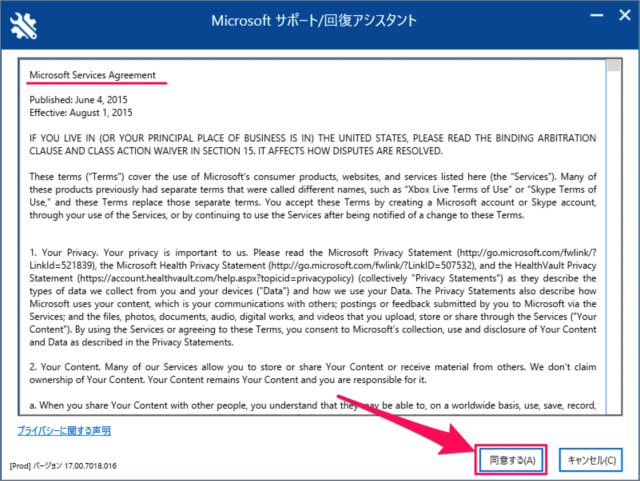
Microsoft Services Agreement です。「同意する」をクリックしましょう。
すると、このようにサポート/回復アシスタンスのインストールがはじまります。しばらくするとインストールが完了します。
Microsoft サポート/回復アシスタンス
Microsoft サポート/回復アシスタンスです。問題が生じているアプリをトラブルシューティングすることができます。
問題が発生したアプリを選択し、[次へ] をクリックします。
リストから問題を選択し、[次へ] をクリックします。
サポート/回復アシスタント で提供される画面の指示に従って操作します。
インストールが完了すると、デスクトップにショートカットが作成されます。次回からは、このショートカットからソフトウェアを実行しましょう。
このページを見ている人におすすめの商品